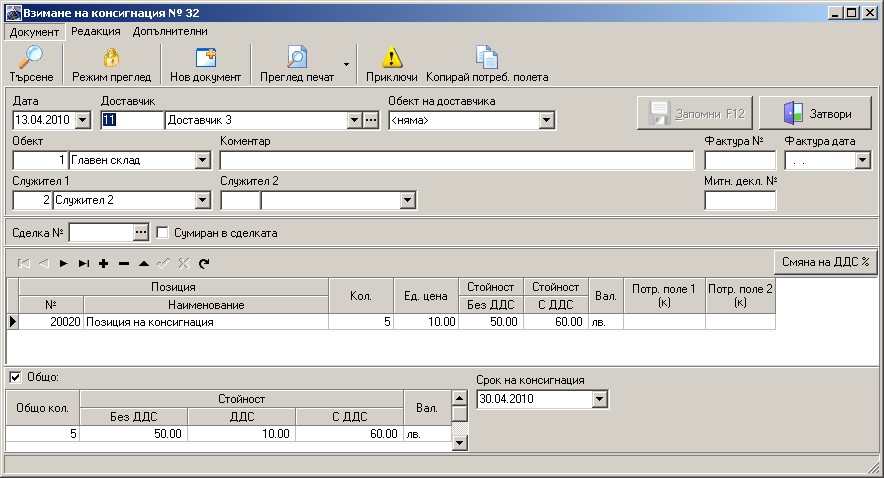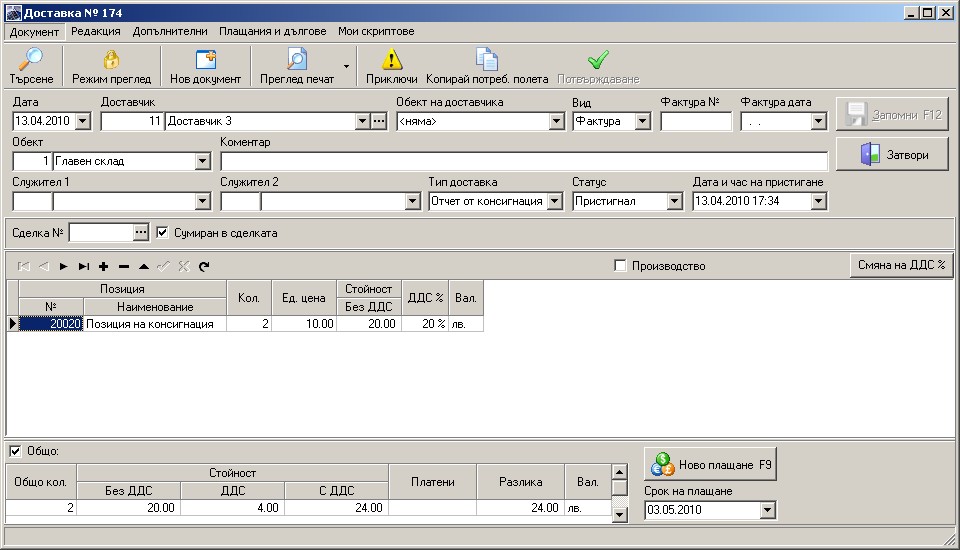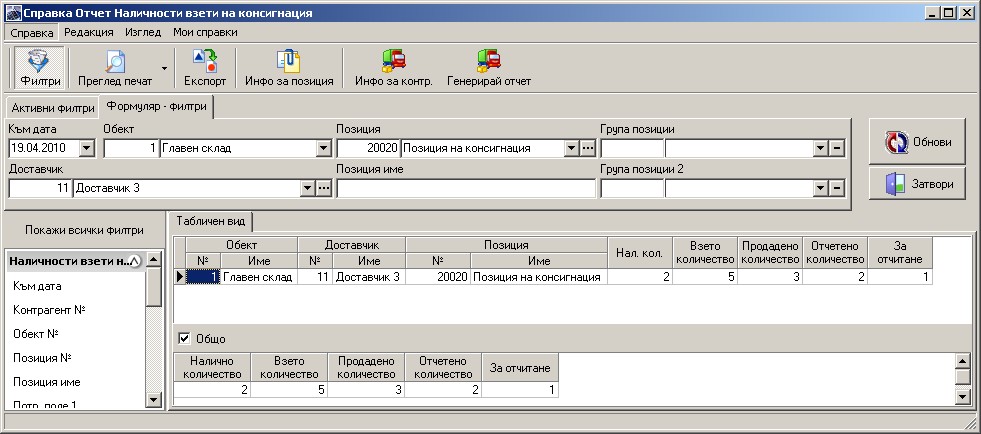Това е стара версия на документа!
Взимане на Консигнация
Документи > Взимане на Консигнация > Нов(а) или 
Този модул се използва, ако взимате стока на консигнация. Документа е аналогичен на документ за доставка.
С Настройки документ Взимане на консигнация, в зависимост от естеството Ви на работа, имате възможност да визуализирате определени полета и бутони, които по подразбиране са изключени, както и да включите/изключите определени настройки.
За целите на документацията са визуализирани всички полета с цел описание.
Първоначалния прозорец, през който минавате, преди да създадете ново взимане на консигнация е Търсене/избор на взимане на консигнация. Той е във вид на справка, като по този начин, ако е необходимо може да разгледате предишни документи.
След избор на бутон  или F8 се отваря ново взимане на консигнация.
или F8 се отваря ново взимане на консигнация.
Нов документ може да стартирате и посредством бързия бутон  , изведен като икона в главния панел на SelMatic Plus.
, изведен като икона в главния панел на SelMatic Plus.
Полето „Дата“ по подразбиране е текущата дата за деня.
Имате възможност да изберете произволна дата (освен ако нямате забрана за това). С избор на стрелката, сочеща надолу в десния ъгъл на полето за дата, се отваря прозорец с календар, от където можете лесно да промените датата.
За да изберете Доставчика впишете номера, под който е записан в номенклатурата или името му. Може да използвате бутон за търсене или F6, с който се отваря Разширено търсене на доставчици.
или F6, с който се отваря Разширено търсене на доставчици.
В полето „Обект на доставчика“, ако има такъв, посочвате от кой обект на съответния доставчик се извършва взимането на стоката.
В поле „Обект“ попълвате обекта (склада, магазина), в който доставяте желаните артикули.
Важно:
При необходимост в свободен текст може да впишете Коментар.
Както във всички документи в SelMatic Plus, така и тук имате възможност да посочите Служител 1 и/или Служител 2 от номенклатурата на служителите. Задължителното попълване на тези полета се активира от Настройки документ Взимане на консигнация.
Може да попълните номер и дата на фактура, по съответния документ, както и митническа декларация номер, ако стоката е внос.
Ако имате визуализиран (от групови политики) панел Сделка  , трябва да посочите към коя сделка се асоциира настоящия документ и дали се сумира в нея. За повече информация вижте модул CRM.
, трябва да посочите към коя сделка се асоциира настоящия документ и дали се сумира в нея. За повече информация вижте модул CRM.
Вписването на доставяните стоки става посредством номер, име, търсене по потребителско поле, с баркод четец - вижте избор на артикул.
С излизане на релийз 2012.1/2012.1.30 за избор на артикул може да изпозлвате и специфичното „Търсене по Потребителско поле 6“, използвано за избор на позиции при работа с модул "Хипермаркет доставчици". На база какви артикулни номера сте вписали за всяка една позиция в номенклатурата, относно отделните хипермаркети, може да използвате „Търсене по Потребителско поле 6“ за зареждане на позициите (ако за дадена позиция в страница „Хипермаркет“ на номенклатурата има въведени специфични кодове по контрагенти, то Потребителско поле 6 (при търсене) се замества с указания специфичен код).
Ако работите с артикули със серийни/партидни номера вижте Асоцииране на серийни/партидни номера.
След избор на съответната позиция, попълвате количеството и на каква единична цена(валута) доставяте.
Цената може да запишете без ДДС или с ДДС, да зададете търговска отстъпка и т.н.
Моделирането на редовете може да извършвате с навигационната лента, а колоните с функционалността редакция на колоните.
Като следваща стъпка посочвате датата, до която важи консигнацията (срока на консигнация).
След като сте описали ред по ред всички стоки в документа, натиснете бутон 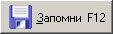 или F12.
или F12.
Тогава в таблица в долната част на прозореца може да видите общата сума и валутата на взетата стока.
Ако не желаете да се пресмята тотала на документа махнете отметка „Общо“.
С бутон  (ако е визуализиран) имате възможност да променяте ДДС% - та на целия документ.
(ако е визуализиран) имате възможност да променяте ДДС% - та на целия документ.
С избора на бутона се отваря прозорец, който ви предлага да изберете желания ДДС% от съответната номенклатура: 
Имате възможност да задавате и ДДС % на всеки един ред с артикул, в зависимост от това, дали дейността Ви го налага.
Ако в таблицата сте пуснали колоните по потребителски полета и сте ги попълнили в самия документ, то с бутон 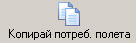 те се записват автоматично в номенклатурата на стоките. Самия бутон се визуализира посредством груповата политика.
те се записват автоматично в номенклатурата на стоките. Самия бутон се визуализира посредством груповата политика.
Протокола за консигнация може да разпечатате с избора на бутон 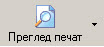 -
-  .
.
Ако в таблицата сте пуснали колоните по потребителски полета и сте ги попълнили в самия документ, то с бутон 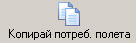 (визуализира се със съответната групова политика) те се записват автоматично в номенклатурата на стоките.
(визуализира се със съответната групова политика) те се записват автоматично в номенклатурата на стоките.
Може да приключите документа с бутон  , след което той не подлежи на редакция.
, след което той не подлежи на редакция.
В ситуации, при които желаете да създадете нов документ, копие на съществуващ, то отворете желания документ и изберете от меню Допълнителни > Направи нова доставка на консигнация, копие от текущата. Имайте в предвид, че новия документ е с датата на изходния документ, а не с работната дата за деня.
В случай, че желаете да затворите документа изберете бутон 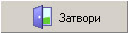 .
.
С излизане на релийз 2012.1/2012.1.30 програмата Ви дава и възможност да изчислявате обем и маса на артикулите в документа, посредством избор на меню Допълнителни / Изчисляване на обем и маса.
Всички документи за взимане на консигнация (суми, позиции и т.н.) може да проследявате в справки Взимане на консигнация.
Отчет на стоката, взета на консигнация
За да отчетете на консигнанта, продадената от Вас стока е необходимо да направите доставка, като в Тип на доставката трябва да изберете Отчет от консигнация.
Това е сигнал за програмата, че тя трябва да намали бройката на артикула от взетите на консигнация.
След като стоката е описана по този начин, в справки Наличности > Консигнации > Отчет Наличности взети на консигнация може да направите справка за нейното движение в склада.
Важно:
В колона Взето количество са отбелязани колко бройки сте взели на консигнация, а в Отчетено количество бройките, които сте отчели. На база продаденото количество се пресмята, какво количество остава да отчете.
Налично количество показва колко бройки са останали в склада.
Програмата Ви дава и възможност, директно от справката да генерирате документ за доставка за отчитане на количество, взето на консигнация.
Допълнителна информация: Менюта, Бутони и Таблична част.